CARA MEMBUAT EMAIL DI GMAIL
Ini adalah salah satu provider penyedia layanan email gratis yang sering digunakan banyak orang saat ini. Jika anda ingin membuat akun email, maka GMAIL biasanya menjadi pilihan pertama banyak orang.Untuk memulai pembuatan email anda silahkan mengikuti panduan di bawah ini:
- Silahkan mengunjungi URL berikut http://mail.google.com/
- Cari dan klik tautan BUAT AKUN (biasanya di kanan atas atau agak di tengah layar monitor anda)
- Anda akan di bawah ke layar yang digunakan untuk membuat akun email saudara. Ada beberapa kolom yang harus anda isi di halaman tersebut, seperti yang ada di dalam gambar di bawah ini. Jika anda sudah selesai mengisi formulir untuk membuat email ini silahkan klik LANGKAH BERIKUTNYA
- Saat anda membuat email biasanya akan ada verifikasi nomor HP; jadi anda bisa memilih metode SMS dan meminta SMS dikirimkan ke HP anda. Nanti anda akan menerima SMS berisi kode angka yang bisa anda masukkan ke halaman verifikasi. Jika tidak ada, maka anda akan lanjut ke halaman di bawah ini.
- Anda akan melihat sebuah POP UP pemberitahuan tentang PRIVASI dan PERSYARATAN, silahkan scroll ke bawah sampai tombol SAYA SETUJU menjadi aktif. Klik tombol SAYA SETUJU
- Setelah anda setuju, maka akan ada ucapan Selamat Datang untuk anda. Sekarang anda sudah bisa menggunakan email dengan mengklik LANJUTKAN KE GMAIL
- Jika ada pop up, silahkan ditutup saja dengan mengklik X di kanan atas pop up. Anda sudah siap untuk menggunakan email anda.
Memilih Tema Tampilan dari Email Anda
Setelah anda selesai membuat akun email di gmail, anda bisa memilih tema tampilan dari akun anda. Ada ribuan tema yang bisa anda pilih.- Cara memilih tema untuk akun email yang baru saja anda buat adalah dengan mengklik icon gear setting yang ada di sudut kanan atas layar. Setelah itu klik TEMA
- Pilih TEMA yang anda sukai untuk menjadi backgroun akun email yang baru saja anda buat, setelah itu klik SIMPAN
- Sekarang akun email anda sudah siap dengan tampilan latar belakang yang anda sukai. Selanjutnya anda tinggal mempelajari bagaimana cara menggunakan email yang baru saja anda buat.
Cara Membuat Email Dan Mengirimkannya
- Untuk belajar membuat email anda silahkan klik tombol TULIS yang ada di bagian atas sidebar kiri layar.
- Akan muncul pop up formulir untuk menuliskan email anda (perhatikan gambar di bawah ini)
- Kolom berwarna jingga adalah alamat email yang dituju
- Kolom berwarna merah adalah judul dari email yang akan anda buat
- Untuk memunculkan panel edit font silahkan klik icon A dalam kotak hijau di atas
- Jika anda mau membuat huruf yang lebih besar dari yang lainnya, cukup pilih bagian huruf yang akan diperbesar dengan menggunakan mouse lalu klik tombol font-size yang berwarna biru muda
- Jika ingin membuat tautan; anda cukup memilih bagian yang mau dijadikan tautan lalu klik icon rantai yang ditandai kotak biru tua di atas, setelah itu masukkan URL dan simpan
- Jika ingin memasukkan emoticon di dalam email yang anda buat cukup klik icon emoticon dalam kotak ungu di atas.
- Jika ingin memasukkan gambar dalam email yang akan anda buat silahkan letakkan kursor di bagian mana anda ingin gambar ditampilkan, setelah itu klik icon kamera dalam kotak hitam di atas
- Jika ingin melampirkan file di dalam email di atas silahkan klik icon clipper dalam kotak kuning di atas

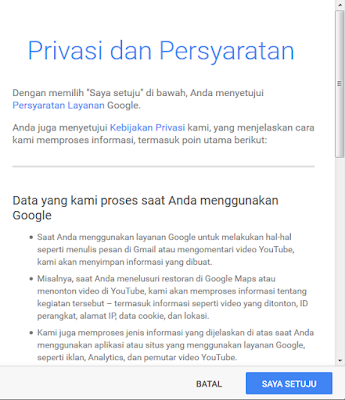

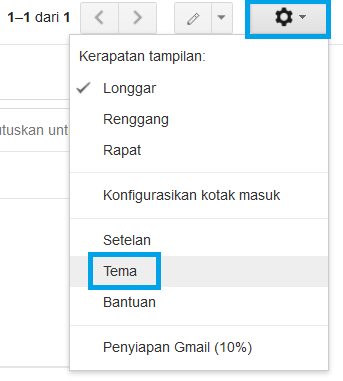



Tidak ada komentar:
Posting Komentar